当ページではExplosives+の導入手順を紹介します。
Explosives+導入編 MOD導入 - みね缶。-MineCraft(マインクラフト)MOD解説/攻略サイト | MineCraftのバージョン: |
前提MOD
システム変更系MOD
描画系MOD
ワールド変更系MOD
大型MOD
NPC追加系MOD
武器・ツール追加系MOD
収納・家具追加MOD
農耕要素追加系MOD
乗り物追加系MOD
マップ追加系MOD
その他要素追加系MOD
複数MOD導入手順
トラブルシューティング
ID競合チェッカー
 Explosives+導入編
Explosives+導入編
 Step1:Explosives+の入手
Step1:Explosives+の入手
MineCraftWikiより新要素追加MOD2のページ、Explosives+のリンクよりダウンロードページへ飛べます。
圧縮された状態でダウンロードされます。

上図の1つがExplosives+のファイルになります。
これを解凍しておいてください。
圧縮された状態でダウンロードされます。

上図の1つがExplosives+のファイルになります。
これを解凍しておいてください。
 Step2:前提MODの導入
Step2:前提MODの導入
 Step3:Explosives+の導入
Step3:Explosives+の導入
前提MODを導入でき、MineCraftの起動が確認できたらいよいよExplosives+の導入です。
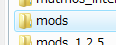
.minecraft直下にできたmodsフォルダを選択してください。
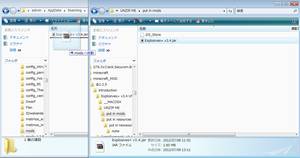
その中に、ダウンロードして解凍した中にあるPut in modsフォルダにある、Explosives+のjarをコピーします。
次にサウンドファイルの導入です。
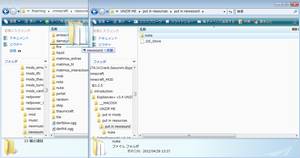
.minecraft/resouces/newsound/フォルダにPut in newsoundsフォルダのnukeフォルダをコピーします。
これで導入完了です。
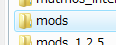
.minecraft直下にできたmodsフォルダを選択してください。
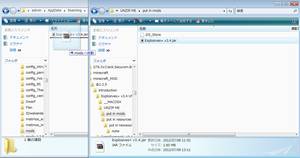
その中に、ダウンロードして解凍した中にあるPut in modsフォルダにある、Explosives+のjarをコピーします。
次にサウンドファイルの導入です。
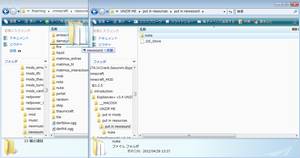
.minecraft/resouces/newsound/フォルダにPut in newsoundsフォルダのnukeフォルダをコピーします。
これで導入完了です。
 Step4:導入後にやること
Step4:導入後にやること
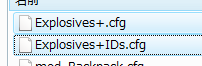
導入後にMineCraftを起動すると、.minecraft->config内にExplosives+のコンフィグファイルができます。
アイテムID・ブロックIDを管理するコンフィグファイルとなります。
もしアイテムIDやブロックIDが被ってクライアントがクラッシュする場合は、
こちらにあるcfgファイルでアイテムIDやブロックIDを変更してやる必要があります。
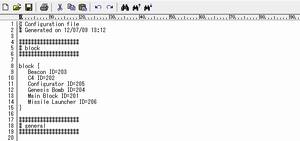
 Explosives+導入完了
Explosives+導入完了
お疲れ様です。これでExplosives+の導入が完了しました。
サイト内検索
スポンサードリンク
新着書き込みトピック
・懐かしい
・Industrial Craft2 の実績を取ると実績初期化
・管理人のツイッターアカウントってどんな感じの内容だったの?
・いつまでも古い情報を掲載し続けないで
・カスタムnpcMODが反映されません・・・
・Industrial Craft2 の実績を取ると実績初期化
・管理人のツイッターアカウントってどんな感じの内容だったの?
・いつまでも古い情報を掲載し続けないで
・カスタムnpcMODが反映されません・・・
Twitter
リンク集
・MineCraft 公式
・MineCraft 英語Wiki
・MineCraft 日本Wiki
・MineCraft 英語フォーラム
・MineCraft 日本フォーラム
・無料でMineCraft
->クラシック版
->100分限定デモ版
・実在建築
・BLUE STYLE COM
・マイクラ建築(サイト内)
・Sim-U-Craft建築
・建設したもの
・バージョン別解説
・みね缶RP2
・みね缶1.4
・みね缶1.3
・日記とか建築とか
・みね缶。diary
・MineCraft 英語Wiki
・MineCraft 日本Wiki
・MineCraft 英語フォーラム
・MineCraft 日本フォーラム
・無料でMineCraft
->クラシック版
->100分限定デモ版
・実在建築
・BLUE STYLE COM
・マイクラ建築(サイト内)
・Sim-U-Craft建築
・建設したもの
・バージョン別解説
・みね缶RP2
・みね缶1.4
・みね缶1.3
・日記とか建築とか
・みね缶。diary